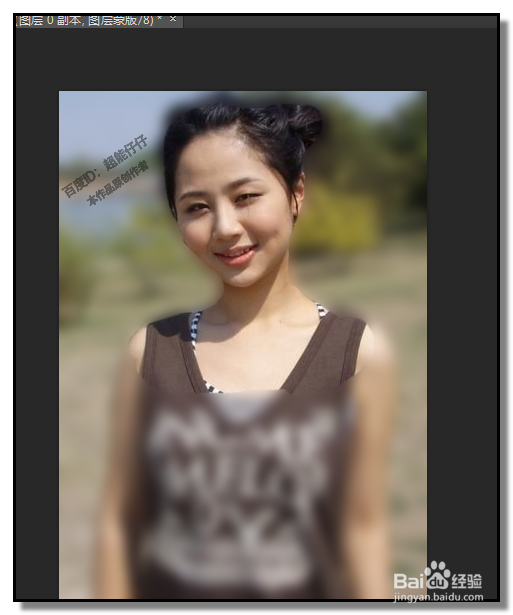1、把图片拖入到PS操作界面中;

2、CTRL+J复制并粘贴于新图层;也可以把图层直接拉到创建新图层按钮这里。

3、然后,顺序点击:滤镜-模糊-高斯模糊

4、弹出的对话框中设置模糊效果,点击确定。
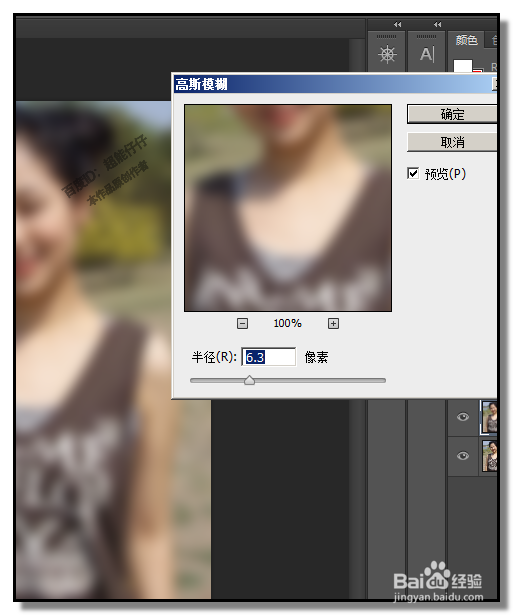
5、接着,在图层面板这里点击添加图层蒙版,创建蒙版。

6、然后,选取画笔工具,把前景色设置为黑色;并设置好画笔大小。

7、在人物上涂抹黑色,显示清晰的人物图形。
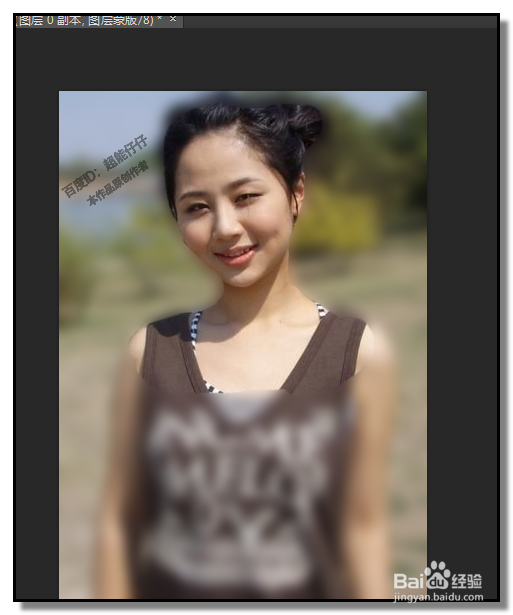

1、把图片拖入到PS操作界面中;

2、CTRL+J复制并粘贴于新图层;也可以把图层直接拉到创建新图层按钮这里。

3、然后,顺序点击:滤镜-模糊-高斯模糊

4、弹出的对话框中设置模糊效果,点击确定。
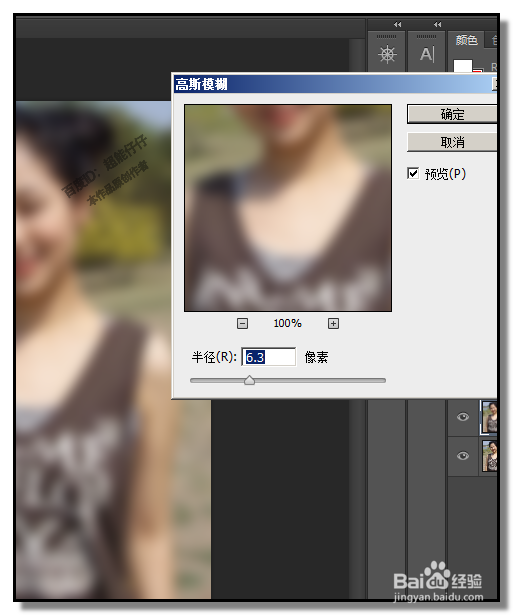
5、接着,在图层面板这里点击添加图层蒙版,创建蒙版。

6、然后,选取画笔工具,把前景色设置为黑色;并设置好画笔大小。

7、在人物上涂抹黑色,显示清晰的人物图形。